マザーボードの「GA-A75M-UD2H」レビューですが、
板祭vol.1の主題である、「AMD RADEON DUAL GRAPHICS」をメインにレビューさせて頂きます。
【マザーボード パッケージ・基本仕様】
グラフィックボードとは異なり、ポップな感じのパッケージとなっています。
付属品は、
・マニュアル
・バックパネル
・ドライバ、ソフトウェアDVD-ROM
・SATAケーブル4本(L字コネクタ×2本、ストレートコネクタ×2本)
・DOLBY HOME THEATERシール
ドルビーのシールは初めて見ました。「AMD VISION」のシールが欲しかったですw
マザーボード全体は青・水色・白でまとめられています。涼しげな感じです。
CPUソケットは「ソケットFM1」という新規格のものです。
CPUクーラーは従来のAM3+対応のものと互換性があるとのことです。
幅の広いCPUクーラーを使用するとメモリスロットと干渉する可能性があります。
「GIGABYTE」と書かれたヒートシンクの下がA75チップセットです。
その下にSATA3.0ポートが5つ設置されています。
見にくいですが、「SATA3_2」・「SATA3_4」という文字が盤面に書かれています。
SATAだけではなく、全てのポートにポート名が記載されています。
ケーブル類を接続する際は大変助かりました。
バックパネルには、オーディオ端子を除て11種類15ポートが準備されています。
1.USB1.1/2.0 ×4
2.PS/2キーボード・マウスポート ×1
3.D-Sub ×1
4.DVI-D ×1
5.光学S/PDIFアウト ×1
6.HDMI ×1
7.DisplayPort ×1
8.IEEE1394a ×1
9.eSATA ×1
10.LAN ×1
11.USB3.0/2.0 ×2
映像出力に関しては、一般的に使われているポートが全て使用可能。
同社のGA-A75-D3H(ATX)よりも充実している点でもあります。
対応APU:AMD A シリーズ
チップセット:AMD A75 チップセット
対応メモリ:DDR3 1866/1600/1333/1066 MHz
拡張スロット
・PCI Express x16 スロット(x16動作)
・PCI Express x16 スロット(x4動作)
・PCI Express x1
・PCI スロット
※スロット数は各1スロットずつ。
サイズ:24.4cm x 24.4cm(Micro ATX フォームファクター)
MicroATXのサイズに今後数年間必要と思われる機能が満載です。
IDE及びFDDは省略されていますが、我が家ではそれほど影響なしです。
2スロット占有のグラフィックボードを搭載するとPCI Express x1は物理的に搭載できません。
GIGABYTE社のこだわりが詰まったマザーボード。
AMD Aシリーズで自作する時に選択しても間違いはないと思われます。
【メーカーサイト:商品詳細】
【「AMD RADEON DUAL GRAPHICS」導入】
マザーボードマニュアルの19ページに記載がありますが。
私の環境ではマニュアル通りの操作ではダメでした。
1.グラフィックボードを取り付け
2.オンボードのポートにモニターケーブルを接続
※マニュアルではグラフィックボードにモニターケーブル接続って書いてある。
3.パソコン起動 => スプラッシュ画面で「DELETE」押下 => BIOS設定画面表示
4.BIOS-MB IntelligentTweaker(M.I.T)を選択
5.MB IntelligentTweaker(M.I.T) => IGX Configurationを選択
6.IGX Configuration => UMAFrameBufferSizeを「512MB」または「1024MB」に設定
7.BIOSメニューに戻り、AdvancedBIOSFeaturesを選択
8.AdvancedBIOSFeatures => InitDisplayFirstを「Onboard」に設定
9.BIOS設定を保存して、Windows起動
10.起動後、「AMD VISIONEngineControlCenter」を起動
11.「AMD VISIONEngineControlCenter」=>「パフォーマンス」=>「AMDCrossFire」を選択
12.「CrossFireを有効にする」にチェック
13.とりあえず再起動www
以上のような手順で設定を行いまいた。
私の環境では2.でグラフィックボードにモニターケーブルを接続すると
BIOSメニューに「IGX Configuration」が表示されませんでした。
ドライバのインストール順などが関係しているのかもしれませんが
原因・対処方法は不明なままです。
設定後はオンボードにモニターケーブルを接続しないと「DUAL GRAPHICS」が有効になりません。
グラフィックボードにモニターケーブルを接続すると「DUAL GRAPHICS」が無効になっているようです。
これも私の環境での問題ですが、
「DUAL GRAPHICS」設定後、DVIにモニターケーブルを接続しても画面表示されませんでした。
今のところD-Subに接続して使用しています。
忘れ掛けていた「D-Subポート」が用意されていて良かったですww
【「AMD RADEON DUAL GRAPHICS」性能評価】
APU・GPU・板の三位一体となって初めて使用可能な
「AMD RADEON DUAL GRAPHICS」について色々なベンチマークで計測を行ってみます。
HD6670(単体グラフィック)との性能比較を行ってみたいと思います。
1.3DMARK06
2.FF14
3.MHF
4.3DMARK11
5.HeavenBench
1~3はDirectX9、4・5はDirectX11に対応したソフトになります。
1~3については、HD6670単体の方が良いスコアとなっています。
4・5については、「AMD RADEON DUAL GRAPHICS」の方が好成績です。
「AMD RADEON DUAL GRAPHICS」の動作の仕方がソフトに依存する部分が多いようです。
下の画像は、FF14ベンチと3DMark11を実行している時のGPU使用状況です。
グラフの2本の赤いラインがそれぞれのGPUの使用率を指します。
AMDSystemMoniterを使用してます。
FF14ベンチでは、内蔵と単体GPUを切り換えて使用しているようです。
高負荷時は単体GPUのみフル稼働させています。
クルマで例えるとシーケンシャルツインターボみたいな感じ?!
3DMark11では、「内蔵のみ」または「内蔵+単体」と負荷に応じて
使用するGPUの数を増減させているようです。
いい例が見付かりませんが、1機から2機に切り替わるツインターボといった所でしょうかwww
日本では、まだまだDirectX9を使用したソフトが多いようです。
今後、DirectX11に対応したソフトまたはAMDドライバアップデート次第では、
「AMD RADEON DUAL GRAPHICS」はどんどん成熟する可能性を秘めてます!
私のようにグラフィック負荷の高い作業をあまり行わない人には、
「AMD RADEON DUAL GRAPHICS」がいまの所もっともベターな選択肢となりました。
ということで、我が家のPCはしばらく「AMD RADEON DUAL GRAPHICS」の虜となりますww
【参考までに】
APU・グラフィックボードそれぞれでのベンチマーク結果をグラフにしました。
【関連レビュー】



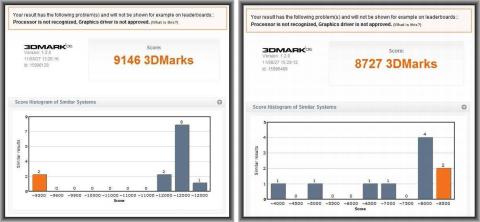
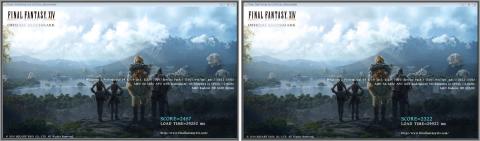

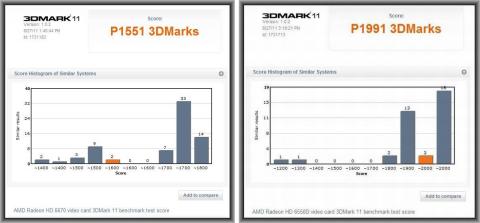
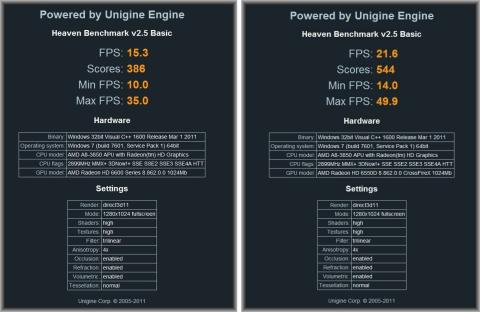
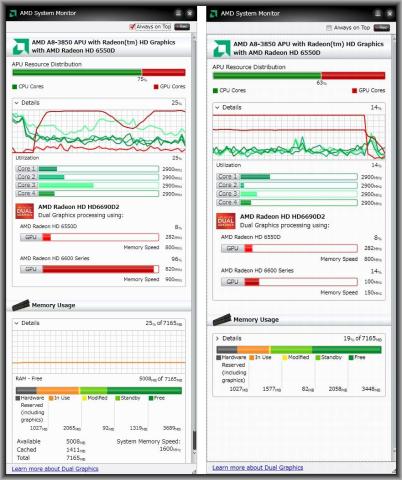

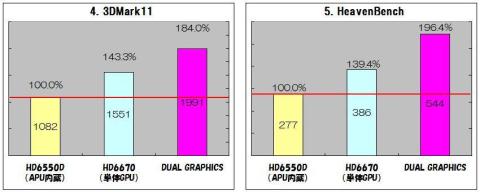

Manyaさん
2011/08/29
比較グラフが並べられており、
見やすくて良いですね。
マザーはギガらしく綺麗にまとまっていますね。
クーラーのサイズは多少注意が必要でしょうけど、
ケース選定と合わせて自作の楽しみの一つとして
おおいに悩めそう♪
kenkenkenさん
2011/08/29
今回はタイトなスケジュールだったので、じっくりパーツ選定する時間がなかったのが心残りです。
でもそれなりに満足できるPCが組めたような気がします。
あと、PCケースのレビューが残ってるのですが、
期限はないので一休みしてからゆっくり書きますので時間があればまた覗いてください!
kenさん
2011/09/02
纏まっていて、読みやすいレビューで良かったですよ。
それぞれの状態がグラフ化されているので、比較が分かり易かったです。
AMD系は、「AMDSystemMoniter」っていうツールがあるのですね。
これ負荷状態などが分かり易くて、良いですね。
kenkenkenさん
2011/09/02
kenさんのように出来るようになるにはまだまだです。
systemmoniterは初めて使いましたが、見易くてなかなかいいです。無料ですしw
クリエイターPCでは使えないと思いますが機会があれば使って見てください。
kenkenkenさん
2012/01/15
windows上から@BIOSアプリで簡単にアップデート可能でした。
いくつかアプリアップデートがあったのであわせて更新
(アップデート項目)
・BIOSアップデート(F5)
・TouchBIOS対応
・EasyTune6アップデート(QuickBoost対応)